2.7 菜单组件
前面讲解了如果构建GUI界面,其实就是把一些GUI的组件,按照一定的布局放入到容器中展示就可以了。在实际开发中,除了主界面,还有一类比较重要的内容就是菜单相关组件,可以通过菜单相关组件很方便的使用特定的功能,在AWT中,菜单相关组件的使用和之前学习的组件是一模一样的,只需要把菜单条、菜单、菜单项组合到一起,按照一定的布局,放入到容器中即可。
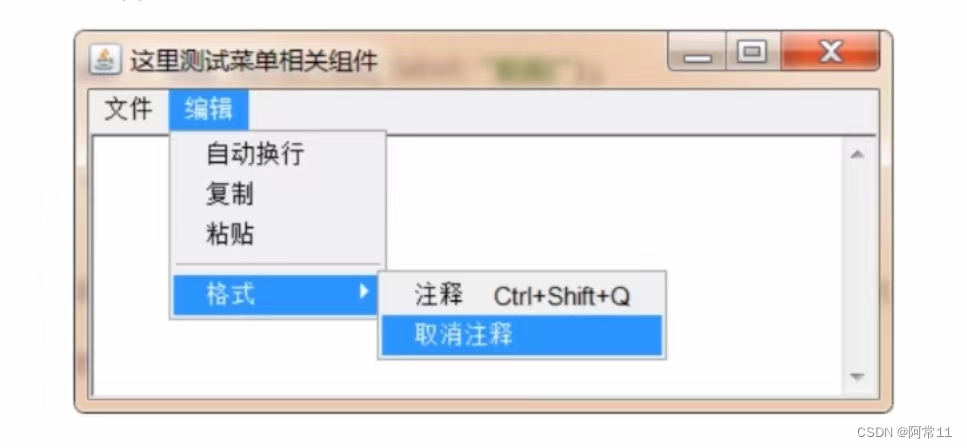
下表中给出常见的菜单相关组件:
| 菜单组件名称 | 功能 |
|---|---|
| MenuBar | 菜单条 , 菜单的容器 。 |
| Menu | 菜单组件 , 菜单项的容器 。 它也是Menultem的子类 ,所以可作为菜单项使用 |
| PopupMenu | 上下文菜单组件(鼠标右键菜单组件) |
| Menultem | 菜单项组件 。 |
| CheckboxMenuItem | 复选框菜单项组件 |
下图是常见菜单相关组件集成体系图:
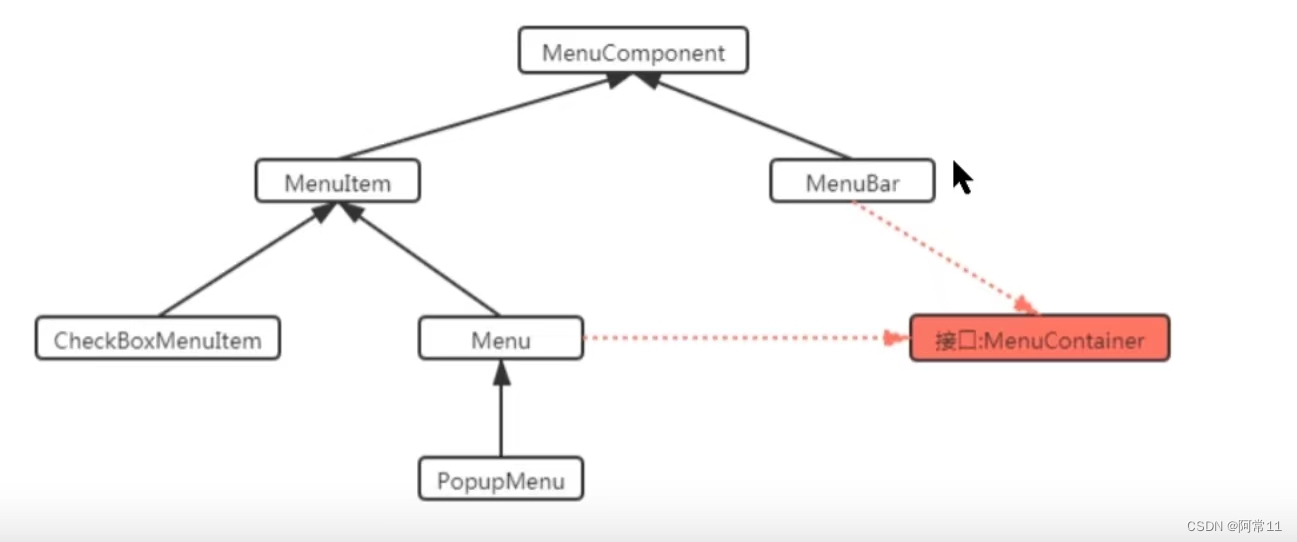
菜单相关组件使用:
1.准备菜单项组件,这些组件可以是MenuItem及其子类对象
2.准备菜单组件Menu或者PopupMenu(右击弹出子菜单),把第一步中准备好的菜单项组件添加进来;
3.准备菜单条组件MenuBar,把第二步中准备好的菜单组件Menu添加进来;
4.把第三步中准备好的菜单条组件添加到窗口对象中显示。
小技巧:
1.如果要在某个菜单的菜单项之间添加分割线,那么只需要调用**Menu的add(new MenuItem(“-”))**即可。
2.如果要给某个菜单项关联快捷键功能,那么只需要在创建菜单项对象时设置即可,例如给菜单项关联 ctrl+shif+/ 快捷键,只需要:new MenuItem(“菜单项名字”,new MenuShortcut(KeyEvent.VK_Q,true);
案例1:
使用awt中常用菜单组件,完成下图效果
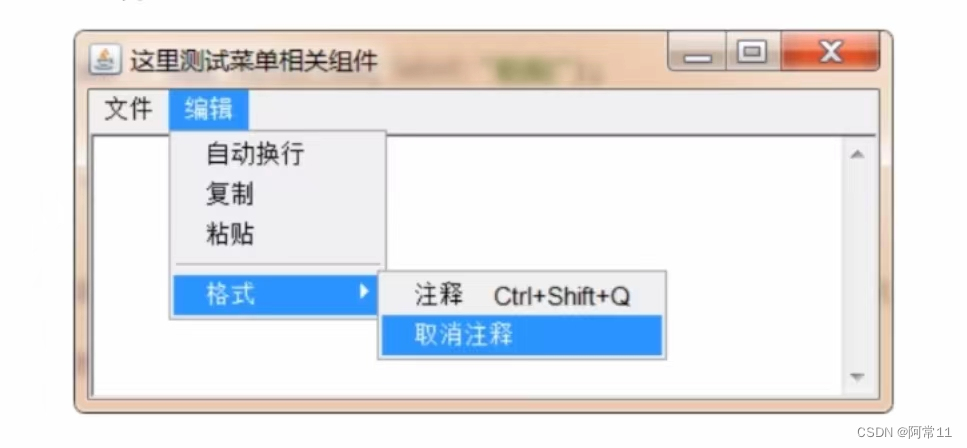
import java.awt.*;
import java.awt.event.ActionEvent;
import java.awt.event.ActionListener;
import java.awt.event.KeyEvent;public class SimpleMenu {//创建窗口Frame frame = new Frame("这里测试菜单相关组件");//创建菜单条MenuBar menuBar = new MenuBar();//创建菜单组件Menu fileMenu = new Menu("文件");Menu editMenu = new Menu("编辑");Menu formatMenu = new Menu("格式");//菜单项组件MenuItem auto = new MenuItem("自动换行");MenuItem copy = new MenuItem("复制");MenuItem paste = new MenuItem("粘贴");MenuItem comment = new MenuItem("注释 Ctrl+Shift+Q", new MenuShortcut(KeyEvent.VK_Q,true)); //关联快捷键ctrl+shift+QMenuItem cancelComment= new MenuItem("取消注释");TextArea ta = new TextArea(6,40); //六行四十列的文本框public void init() {//组装视图comment.addActionListener(new ActionListener() {@Overridepublic void actionPerformed(ActionEvent e) {ta.append("您点击了菜单项:" + e.getActionCommand()); //将事件发生地方的内容加入到文本框中}});formatMenu.add(comment);formatMenu.add(cancelComment);//组装编辑菜单条editMenu.add(auto);editMenu.add(copy);editMenu.add(paste);editMenu.add(new MenuItem("-"));editMenu.add(formatMenu);//组装菜单条menuBar.add(fileMenu);menuBar.add(editMenu);//把菜单条放入到Frame中frame.setMenuBar(menuBar);frame.add(ta);//设置frame最佳大小并可见frame.pack();frame.setVisible(true);}public static void main(String[] args) {new SimpleMenu().init();}
}
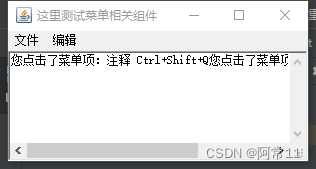
案例2:
通过PopupMenu实现下图效果:
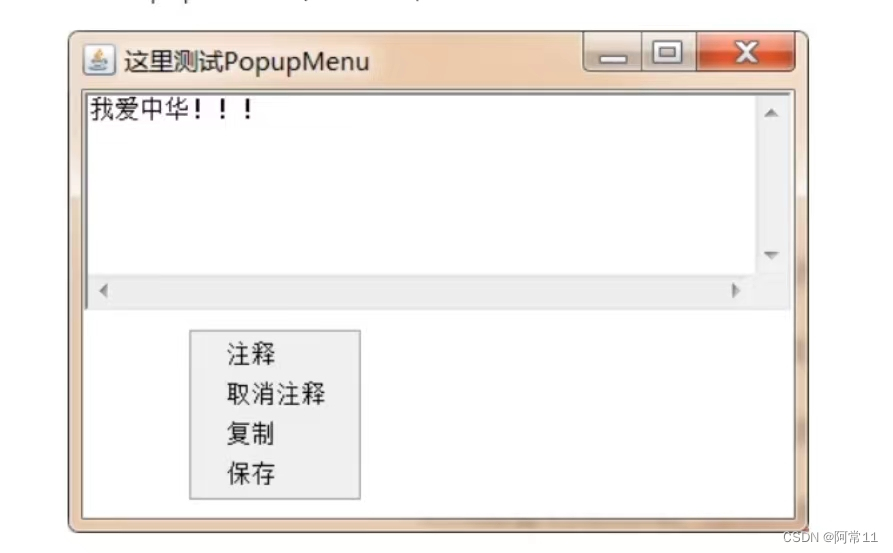
实现思路:
1.创建PopubMenu菜单组件;
2.创建多个MenuItem菜单项,并添加到PopupMenu中;
3.将PopupMenu添加到目标组件中;
4.为需要右击出现PopubMenu菜单的组件,注册鼠标监听事件,当监听到用户释放右键时,弹出菜单。
import java.awt.*;
import java.awt.event.ActionEvent;
import java.awt.event.ActionListener;
import java.awt.event.MouseAdapter;
import java.awt.event.MouseEvent;public class PopupMenuDemo {Frame frame = new Frame("这里测试PopupMenu");//创建文本域TextArea ta = new TextArea("我爱中华",6,40);//创建panel容器Panel panel = new Panel();//创建PopupMenuPopupMenu popupMenu = new PopupMenu();//创建菜单项MenuItem comment = new MenuItem("注释");MenuItem cancelComment = new MenuItem("取消注释");MenuItem copy = new MenuItem("复制");MenuItem save = new MenuItem("保存");public void init() {//创建一个事件监听器ActionListener listener = new ActionListener() {@Overridepublic void actionPerformed(ActionEvent e) {String actionCommand = e.getActionCommand();ta.append("您点击了:" + actionCommand + "\n");}};//每个菜单项都进行了事件处理comment.addActionListener(listener);cancelComment.addActionListener(listener);copy.addActionListener(listener);save.addActionListener(listener);//组装视图popupMenu.add(comment);popupMenu.add(cancelComment);popupMenu.add(copy);popupMenu.add(save);panel.add(popupMenu);//设置Panel的大小panel.setPreferredSize(new Dimension(400,300));//给Panel注册鼠标事件,监听用户释放鼠标的动作,展示菜单panel.addMouseListener(new MouseAdapter() {@Overridepublic void mouseReleased(MouseEvent e) {boolean flag = e.isPopupTrigger();if(flag) {//显示PopupMenupopupMenu.show(panel,e.getX(),e.getY());}}});frame.add(ta);frame.add(panel,BorderLayout.SOUTH);//设置frame最佳大小并可见frame.pack();frame.setVisible(true);}public static void main(String[] args) {new PopupMenuDemo().init();}
}
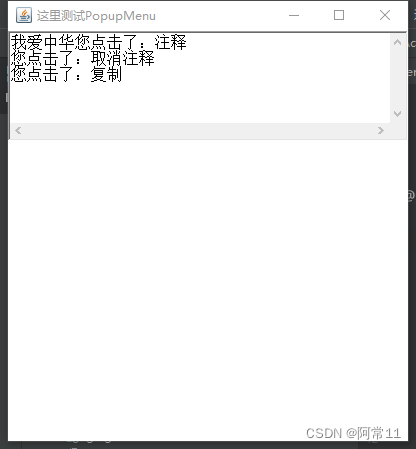
线性回归)
)
)










)


)

常见问题总结:光学结构对成像的影响--像差)
